win11安装提示不符合最低要求
在安装Windows 11时,有些用户可能会遇到安装失败的情况,并收到提示不符合最低要求的信息,这种情况可能会让人感到困惑和焦虑,不知道应该如何解决。要解决这个问题并不复杂,只需要按照提示中提到的最低要求进行相应的调整和优化即可。接下来我们将详细介绍一些解决方法,帮助大家顺利安装Windows 11。
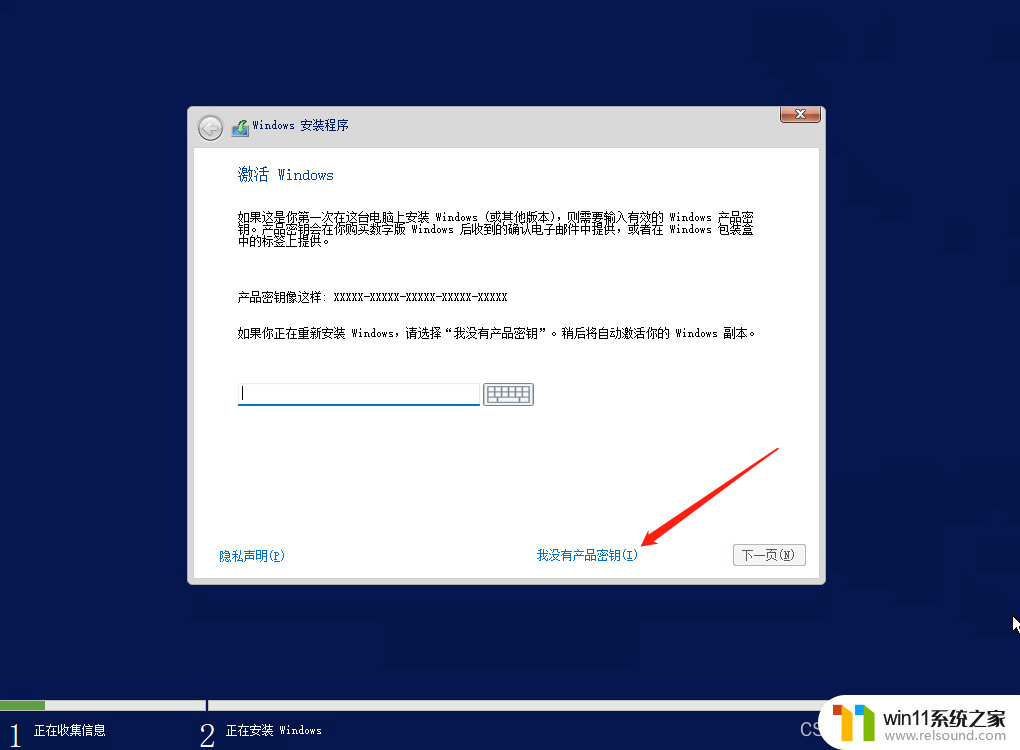
安装win11提示不符合最低要求解决办法:
方法一:避开win11的一切硬件限制
在安装windows11系统的过程中,如果提示电脑配置不满足。我们只需要删除一个文件就可以绕过所有硬件的限制。首先下载好win11系统镜像后,在电脑上打开文件资源管理器,然后定位到C:\$WINDOWS.~BT\Sources文件夹,在这里找到appraiserres.dll文件并把其删除,接下来返回到安装界面,点击后退按钮,再点下一步就可以正常升级Windwos11系统了。
方法二:修改注册表的方法
1、也可以在电脑上打开记事本新建一个文件,复制以下内容到文件中:
Windows Registry Editor Version 5.00
[HKEY_LOCAL_MACHINE\SYSTEM\Setup\LabConfig]
BypassTPMCheck=dword:00000001
BypassSecureBootCheck=dword:00000001
BypassRAMCheck=dword:00000001
BypassStorageCheck=dword:00000001
BypassCPUCheck=dword:00000001
2、接着把文件另存为bypass.reg(注意在另存文件的时候,把后缀扩展名修改为.reg)。
3、当在Windows11系统安装过程中了无法安装的提示时,我们就点击后退按钮。接下来同时按下Shift+F10调出命令提示符,然后输入rgedit命令打开注册表编辑器,并把编辑好的注册表文件导入,关闭所有窗口后点击下一步就可以正常安装win11系统了。
方法三:重装win11系统
以上就是win11安装提示不符合最低要求的全部内容,碰到同样情况的朋友们赶紧参照小编的方法来处理吧,希望能够对大家有所帮助。
- 上一篇: win7运行win10软件的补丁
- 下一篇: 电脑没有光驱怎么安装系统
win11安装提示不符合最低要求相关教程
- 用gho镜像安装器安装系统教程 gho镜像安装器怎么装系统
- 电脑怎样装win11系统 安装win11系统的三个方法
- win10安装vericut,需要管理员权限怎么办
- 不用u盘怎么重装系统 不用u盘重装系统的步骤
- win10安装directx9.0
- windows10重装u盘怎么操作 u盘安装windows10系统全程图解
- u盘安装mac系统的图文步骤 mac如何用u盘重装系统
- 神舟战神笔记本怎么安装win10 神舟战神重装win10系统官方教程
- windows7系统u盘如何安装 用u盘装win7系统步骤图解
- 怎么安装windows7系统的步骤 电脑安装windows7系统步骤
- win10影子系统怎么安装
- 软碟通做win10
- win10安装软件报错
- 老电脑能装win10系统吗
- win10找不到无线网卡
- 华为笔记本改win10系统
系统安装教程推荐